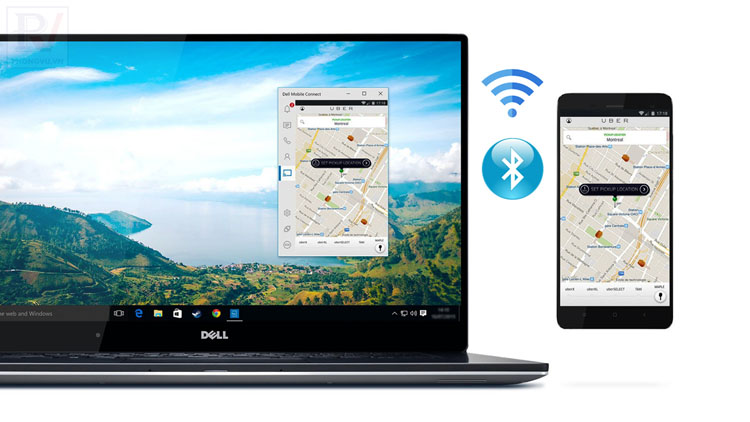Lời Giới Thiệu
Một trong những chức năng nổi bật nhất trong những laptop Dell vào tháng 1-2018 và về sau chính là việc bổ sung ứng dụng Dell Mobile Connect. Nó giúp kết nối liền mạch giữa máy tính của bạn và điện thoại thông minh như được tích hợp với nhau. Tức là sau khi kết nối thành công, bạn có thể sử dụng máy tính của mình để xem toàn bộ những gì đang trực tiếp xảy ra trên điện thoại của bạn (bao gồm các cuộc gọi đến, tin nhắn văn bản, thông báo trực tuyến, cập nhật phần mềm, dữ liệu và tệp tin hay thậm chí là các thao tác đang diễn ra trên điện thoại)
Hơn nữa, nó không chỉ có thể truy cập được nhiều điện thoại cùng lúc và chuyển đổi giữa các điện thoại với nhau ngay trong ứng dụng mà nó còn hoạt động cực kỳ tốt với cả 2 nền tảng hệ điều hành iOS và Android. Nhưng điều tốt nhất về nó là tất cả những điều này được thực hiện với sự bảo mật và riêng tư tuyệt đối
Chuẩn Bị Ứng Dụng
Để bạn có thể làm được điều này, bạn cần thực hiện 2 bước nhanh gọn như sau
Bước A
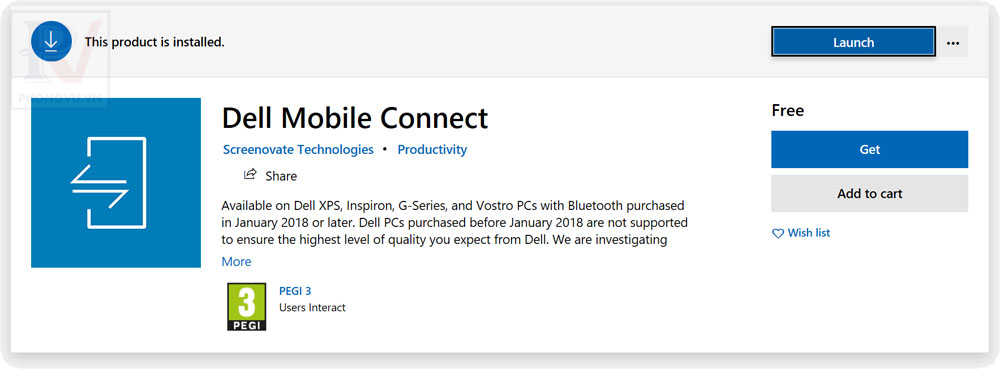
Tải ứng dụng này trên máy tính Dell của bạn từ Microsoft Store hoặc tài nó từ trang chủ Dell Support. Sau đó bạn tiến hành cài đặt
Bước B
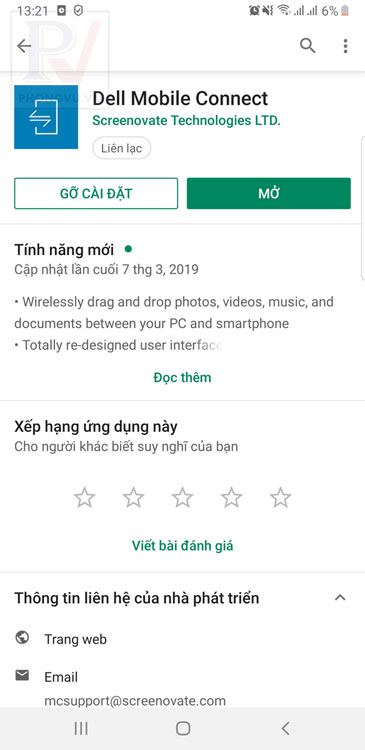
Tải ứng dụng này trên điện thoại của bạn. Nếu bạn sử dụng điện thoại có nền tảng Android thì bạn cần tải nó trong CH Play của Google. Còn nếu bạn sử dụng điện thoại có nền tảng iOS thì bạn cần tải nó trong App Store của Apple
Chú ý: Nếu không phải máy dòng Dell có chức năng này thì bạn không thể cài đặt và sử dụng được. Hệ thống của các Microsoft Store sẽ báo ngay là không tương thích
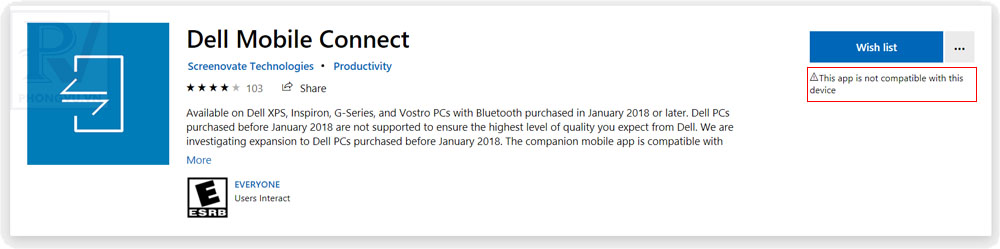
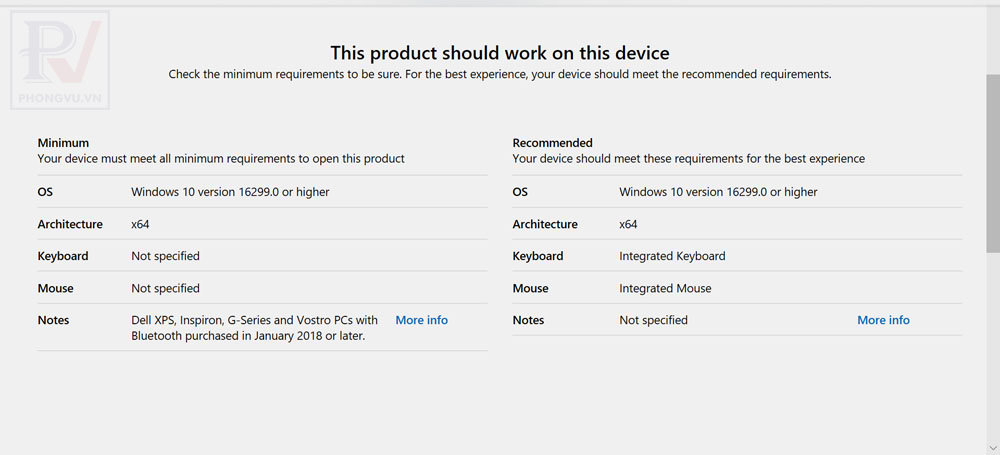
Thao Tác Thực Hiện
Bước 1
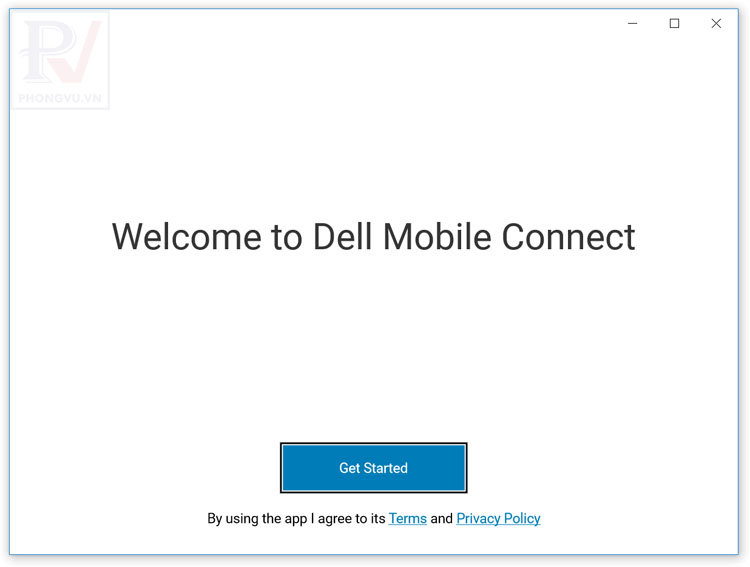
Sau khi cài đặt Dell Mobile Connect hoàn toàn trên máy thì bạn sẽ cần khởi động phần mềm này. Nó không phải là phần mềm cài đặt trực tiếp mà nó là một ứng dụng nằm ở trên Microsoft Store. Vì vậy, bạn cần mở nó ra trong thanh Cortana Search hoặc trong máy
Nhấn Get Started để bắt đầu tiến trình
Bước 2
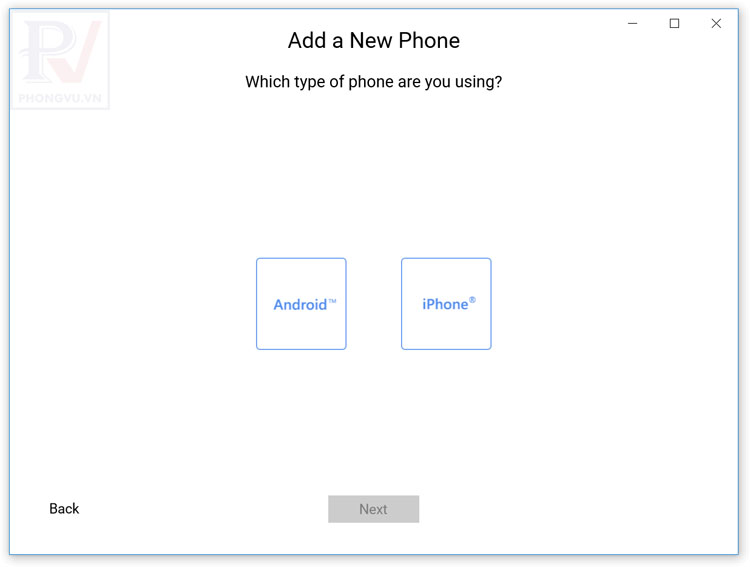
Chọn phiên bản hệ điều hành mà điện thoại của bạn đang sử đụng và sau đó nhấn NEXT
Bước 3
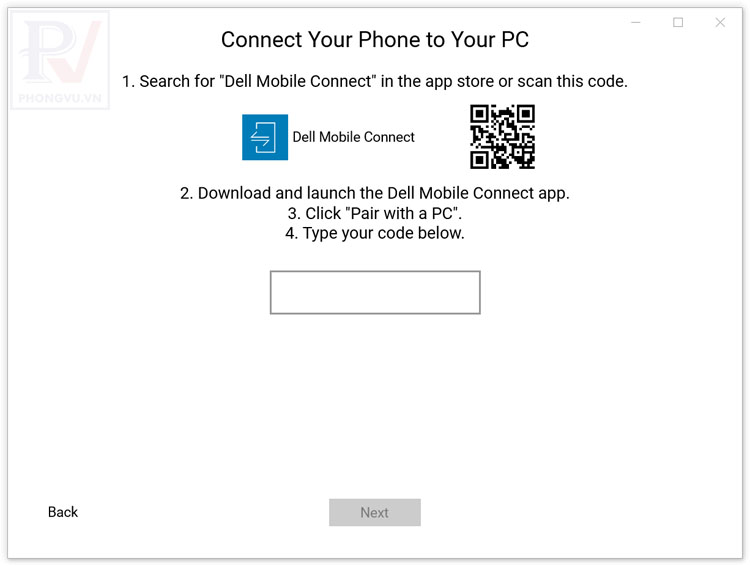
Đến bước này thì bạn sẽ cần sử dụng điện thoại của bạn để lấy mã kết nối bao gồm 7 chữ số. Các bước thực hiện sẽ tiến hành như sau. Ở trong bài viết này mình sẽ dụng hệ điều hành Android để kết nối
Bước 4
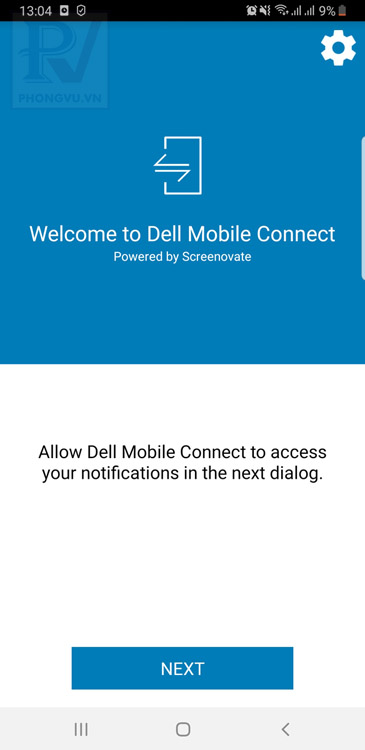
Mở ứng dụng Dell Mobile Connect trên điện thoại của bạn để bắt đầu tiến trình. Nhấn nút NEXT để đến bước tiếp theo
Bước 5
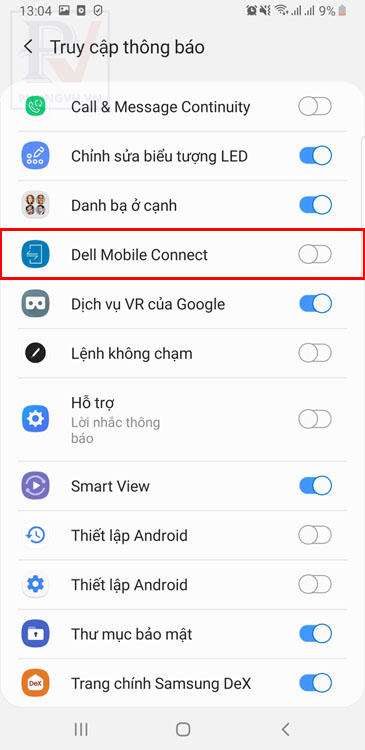
Ở bước này bạn sẽ thấy được toàn bộ các tính năng của ứng dụng này. Nếu bạn cần hỗ trợ tính năng gì trong này thì bạn chỉ cần tích vào tính năng đó là được. Sau đó bạn nhấn vào ô Dell Mobile Connect để tiến hành kết nối với Laptop.
Bước 6
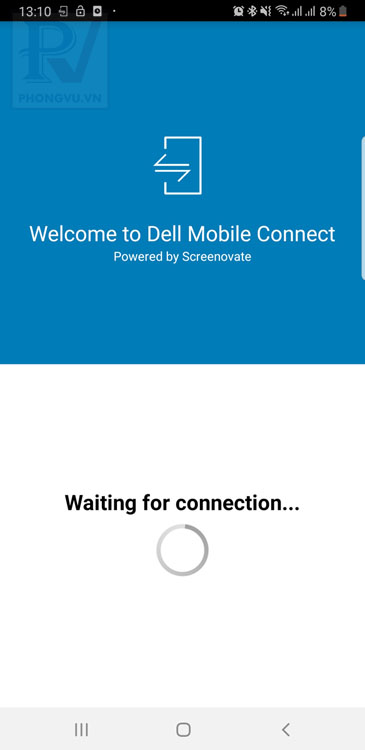
Khi bạn nhấn vào Dell Mobile Connect trên điện thoại thì điện thoại sẽ tự động bật chức năng Bluetooth đế tiến hành kết nối và lấy mã
Bước 7
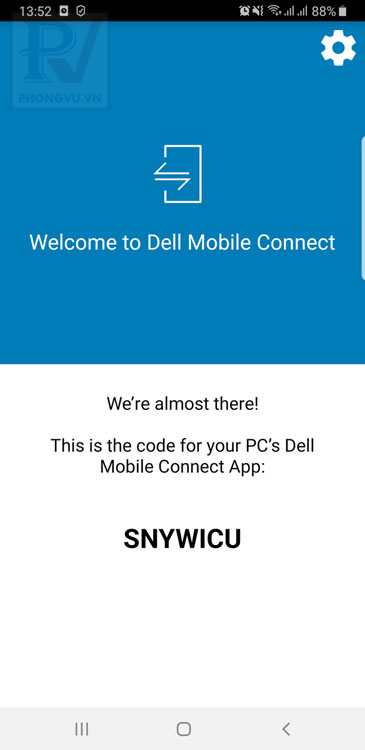
Bạn nhập mã mà điện thoại đã tạo ra cho bạn để nhập vào ô ở bước 3 sau đó nhấn nút NEXT
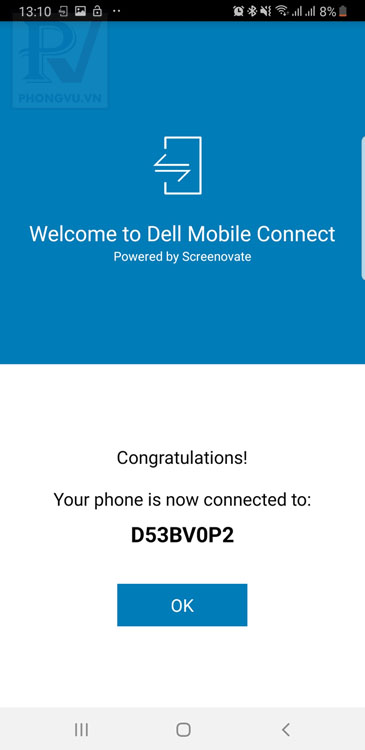
Ngay lúc này thì cả điện thoại và máy tính của bạn đều báo kết nối thành công. Bây giờ, bạn có thể bắt đầu sử dụng phần mềm này rồi. Nhấn OK để hoàn tất !
Chú ý: Nếu bạn muốn kết nối với thiết bị khác hay bạn muốn kết nối lại khi chẳng may bị mất kết nối thì bạn cũng chỉ cần làm lại tương tự từ bước mà bạn bị mất kết nối thôi
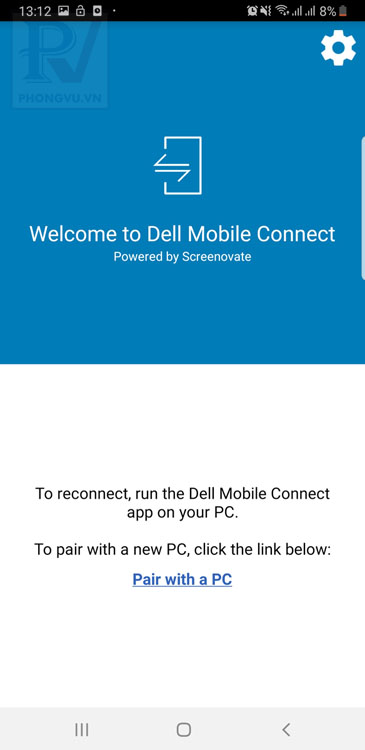
Chức Năng Cơ Bản
Notificaiton (xem thông báo): bạn có thể xem toàn bộ những mọi tác vụ đang thực hiện và đang cập nhật trên điện thoại của bạn tại cửa sổ này
Messages (xem tin nhắn): bạn có thẻ xem được toàn bộ những tin nhắn đang có và sắp có xuất hiện tại cửa sổ này
Phone (xem cuộc gọi): bạn có thể xem được toàn bộ cuộc gọi đã có và sắp có xuất hiện tại của sổ này
Folder (xem thư mục): bạn có thể xem được một vài thư mục trong điện thoại của bạn tại cửa sổ này
Mirroring (xem đối chiếu): bạn có thể xem được hỉnh ảnh phản chiếu của màn hình điện thoại tại cửa sổ này
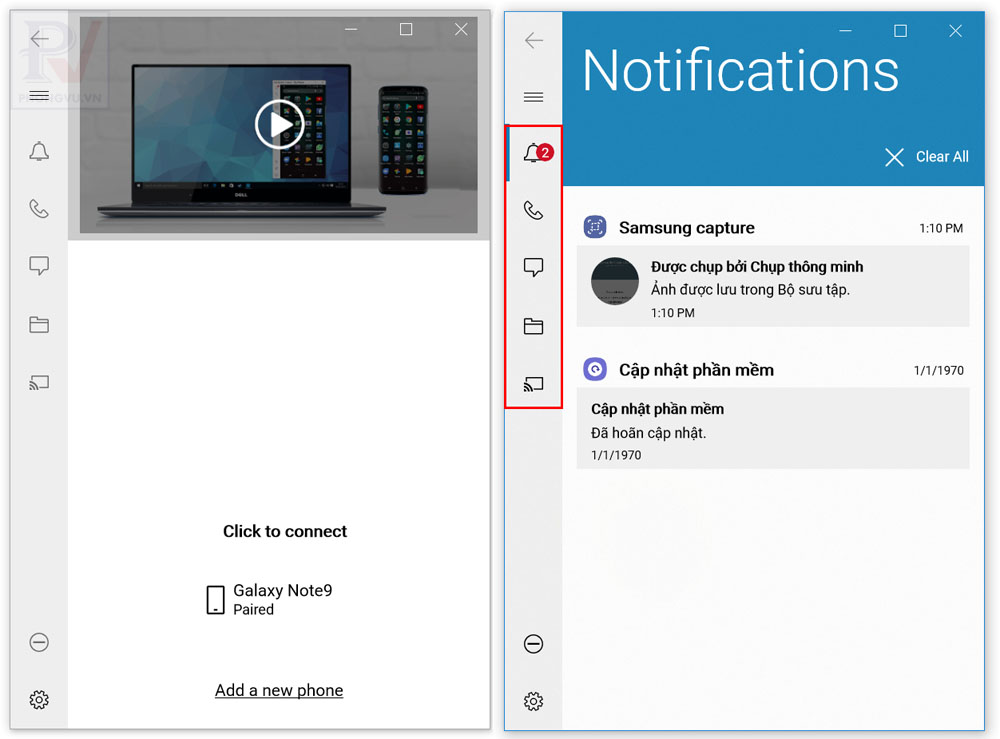
Kết Luận
Ưu Điểm
– Ứng dụng được tải hoàn toàn miễn phí
– Kết nối nhanh không bị mất tín hiệu trừ khi mất mạng
– Có thể lấy đa phần dữ liệu cần thiết trong quá trình kết nối
– Hoạt động cực kỳ tốt với cả 2 nền tảng hệ điều hành Android và iOS
– Sử dụng ngay ứng dụng này để tiếp nhận và gửi đi
– Tính bảo mật và riêng tư tuyệt đối
Nhược Điểm
– Chỉ có thể sử dụng được trên những máy Dell có thể cài chức năng này
– Duy nhát kết nối được với 2 hệ điều hành của điện thoại là Android và iOS
– Thời lượng pin trên điện thoại sao tụt hơn một chút vì phải sử dụng cả Wifi + Bluetooth